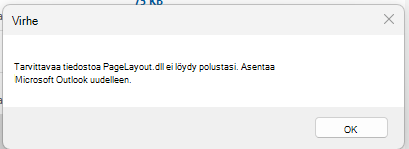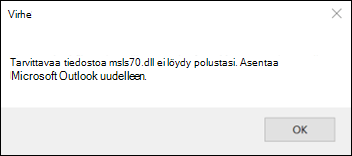Päivitetty viimeksi: 31. maaliskuuta 2025
ONGELMA
Viimeisimpien päivitysten asentamisen jälkeen saatat nähdä yhden tai useamman seuraavista virheistä, kun käynnistät Outlookin, Word tai muita Office-sovelluksia:
-
"Tarvittavaa tiedostoa pagelayout.dll ei löydy polustasi. Asenna Microsoft Outlook uudelleen."
-
"Tarvittavaa tiedostoa msls70.dll ei löydy polustasi. Asenna Microsoft Outlook uudelleen."
TILA: KORJATTU
Office-työryhmä teki muutoksen versioon 2504 koontiversiossa 18730.20000 ongelman lieventämiseksi. Seuraa päivityshistoriaa koontiversion käytettävyyden, Microsoft 365 -sovellukset päivityshistorian (näkyy päivämäärän mukaan).
Tämä ongelma voi ilmetä, kun Office-versio ei vastaa Office-kanavaa. Tämä ongelma voi ilmetä esimerkiksi kuukausittaisella yrityskanavalla, mutta Office-sovelluksen versio on Nykyisen kanavan versio. Varmista, että kanava, jolla olet, vastaa kyseisen kanavan versiota päivityshistoriassa, päivityshistoriassa Microsoft 365 -sovellukset (lueteltu päivämäärän mukaan). Jos haluat nähdä Office-version, avaa Word ja valitse Tiedosto, Tili, tietoja Word-kohdasta. Jos versiossa on ristiriita, käyttöönoton määrityksessä on ongelma. Jos käytät Intune, varmista, että käyttäjän koneessa oleva Officen versio ja koontiversio vastaavat kanavaa ja koontiversiota, jonka aiot käyttää.
Välitön ratkaisu on siirtyä Office-koontiversiota vastaavaan kanavaan. Ongelmaa voidaan lieventää poistamalla Officen asennus ja asentamalla se uudelleen. Jos tarvitset apua ongelman ratkaisemisessa, avaa tukipyyntö Officen käyttöönoton tukitiimissä.
Kun olet korjannut koontiversion ja ongelmat jatkuvat, kerää Office-lokit ja alla olevat tiedostotiedot ja jaa ne tukihenkilösi kanssa.
-
Sulje kaikki Office-sovellukset ja pakkaa sitten tämän hakemiston lokit ja lisää tukitapaukseen:Lokit: %temp%/diagnostics.
-
Lataa Microsoft 365 -sovellukset deployment log Collector virallisesta Microsoft Download Centeristä. Kun se on ladattu, pura se kansioon, suorita se ja lisää sitten zip-up-lokit tukitapaukseen,
-
Ota näyttökuva Word version tiedoista. Siirry tähän kansioon: C:\Program Files\Microsoft Office\root\Office16. Etsi Winword.exe, napsauta sitä hiiren kakkospainikkeella ja valitse Ominaisuudet, valitse Tiedot ja lisää tukipyyntöön näyttökuva.
-
Ota näyttökuva msls70.dll ja pagelayout.dll version tiedoista samassa kansiossa, kuten vaiheessa 3 todettiin, ja lisää tukitapaukseen. Joissakin tapauksissa versiota ei ehkä ole luettelossa, mutta haluamme silti nähdä nämä tiedot. Jos tiedostoja ei ole kyseisessä kansiossa, se on huomioitava jutussa.
Jos haluat lisätietoja tästä ongelmasta, siirry Answers-keskustelupalstan ketjuun Useimmat käyttäjistämme saavat toistuvasti msls70.dll virheen Outlookissa.
Lisäresurssit
Lisämateriaalia

Kysy asiantuntijoilta
Ota yhteyttä asiantuntijoihin, keskustele uusimmista Outlookia koskevista uutisista ja parhaista käytännöistä ja lue blogia.

Pyydä apua yhteisöltä
Kysy ja etsi ratkaisuja tukiedustajilta, erityisasiantuntijoilta, teknisiltä asiantuntijoilta ja Outlook-käyttäjiltä.

Ehdota ominaisuutta
Otamme mielellämme ehdotuksia ja palautetta vastaan. Jaa ajatuksesi. Mielipiteesi on tärkeä.
Katso myös
Korjauksia tai vaihtoehtoisia menetelmiä PC-tietokoneen Outlookin viimeaikaisiin ongelmiin